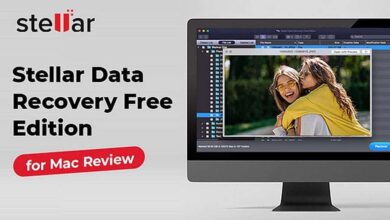Ang Google Assistant ay dapat tulungan kaming lahat na magkaroon ng isang futuristic utopia kung saan dinala namin ang aming sariling laging magagamit na mga katulong sa aming mga bulsa. Ngunit ito ang totoong buhay, hindi science fiction, at kung minsan ang pinakamahusay na teknolohiya ay hindi gagana. Natuklasan ng ilang mga gumagamit ng Android na ang tampok na ito ay nagsasanhi sa kanila na ulitin ang pariralang "Ok Google" nang paulit-ulit sa isang hindi tumutugon na telepono.
Ngunit huwag mawalan ng pag-asa pa lang, may ilang mga simpleng pag-aayos na maaari mong subukang gawing gumana ang iyong software ng pagkilala sa boses at panatilihing malaya ang iyong mga daliri mula sa panganib na muling masugatan.
1. Siguraduhin na hindi ka nag-iisa
Nakatutulong para sa akin na malaman kung ang problema ay nasa panig ng Google at hindi sa iyo. Bisitahin ang Twitter, Reddit at forum ng suporta sa googleupang makita kung nagrereklamo ang ibang mga gumagamit na tumigil ang paggana ng pagkilala sa boses na "OK Google" at "Hey Google" sa parehong mga telepono.
Minsan ang pinaka-karaniwang solusyon ay muling sanayin muli ang Voice Match upang ayusin ang pagkilala sa Google ay hindi gagana dahil ang mga pagpipilian na gawin ito sa mga setting ay naka-grey out.
Sa kasong ito, sa sandaling nasuri mo ang mga pagpipilian sa ibaba, maghintay ka lamang hanggang sa maglabas ang Google ng pag-aayos. Tandaan na hindi palaging inihahayag ng Google ang mga pag-aayos na ito nang mabilis, kaya't bantayan ang mga online na komunidad.
2. Suriin ang iyong mga setting ng wika
Kung hindi sinasagot ng Google Assistant ang iyong mga katanungan, marahil ay dahil nagsasalita ka ng maling wika. Ang American English ay magiging default na wika para sa maraming mga gumagamit, ngunit sulit pa ring suriin sa menu Mga Setting at magbago kung kinakailangan.
Upang magawa ito, pumunta sa Google app at pagkatapos ay sa pangunahing menu nito, pagkatapos ay pumunta sa Mga Setting > Voice (Sa kabanata paghahanap ) at pagkatapos ay piliin ang naaangkop na wika. (mga) mula sa menu Boses .
Doon, makikita mo ang dose-dosenang mga pagpipilian sa wika, bawat isa ay may isang checkbox, upang maitakda mo ang pangunahin at pangalawang wika kung kinakailangan. Awtomatikong matutukoy ng Google kung aling wika ang iyong sinasalita at awtomatikong lilipat sa pagitan nila. Kung nagsasalita ka ng maraming wika, tandaan na ang pagkilala sa boses para sa mga wikang iba sa Ingles ay maaaring hindi kasiya-siya kung minsan.

Ang pag-update ng pack ng wika ay maaari ring ayusin ang iyong problema. Sa parehong menu Boses pumunta sa Pagkilala sa offline na pagsasalita at i-download o i-update ang iyong English (US) pack ng wika.

Subukan ang mikropono sa iyong aparato
Gumagamit ang Google Assistant ng hindi nagagambalang pag-access sa mikropono ng iyong smartphone bilang isang system ng boses. Kapag binubuksan ang Google app, ang icon ng mikropono sa kanang bahagi ng search bar ay dapat lumitaw nang naka-bold na may ganap na nabuong mga linya. Kung mayroon itong isang linya na may tuldok, maaari kang magkaroon ng isang problema sa mikropono.
Maaari itong sanhi ng mga labi sa maliit na butas ng mikropono na madalas na katabi ng singilin na port - maingat na siyasatin ang isang safety pin o katulad upang ayusin ito at madalas mong aayusin ang problema. Kung hindi iyon gagana, suriin ang mga setting ng iyong mikropono sa Google app.
Minsan ang mga app na tumatakbo sa background ay gumagawa ng mga tunog na maaaring pigilan ang mikropono mula sa pagkuha ng iyong boses, kaya suriin din ang mga ito - at isara ang anumang iniisip mong maaaring maingay.

4. Huwag paganahin ang S Voice o Bixby kung mayroon kang isang Samsung
Bagaman walang malinaw na dahilan kung bakit mukhang hindi laging tugma ang Google Assistant sa Bixby (o ang lumang S Voice app) sa mga teleponong Samsung. Kung mayroon kang naka-install na Samsung na naka-install ang Bixby o S Voice at mas gusto mong gamitin ang voice assistant ng Google, mas mahusay na patayin nang buo ang Bixby o S Voice sa iyong aparato. Upang magawa ito, hanapin lamang ang icon ng app para sa S Voice o Bixby, pagkatapos ay pindutin nang matagal ito at piliin Patayin .

5. Tanggalin ang Lahat ng Simpleng Mga Sanhi
Maaaring maging halata ito, ngunit kailangan ng Google Assistant ang Wi-Fi o mobile data upang gumana, kaya tiyaking nakakonekta ang iyong aparato bago mo subukang maghanap. Dagdag pa, at marahil ito ang pinakalumang tip sa libro, hindi kailanman masakit na mag-reboot ng mabilis - kung minsan nangyayari ang mahika.
Huling ngunit hindi pa huli, siguraduhin na ang Ok ng pagtuklas ng Google ay aktwal na pinagana. Upang magawa ito, buksan ang Google app at buksan ang pangunahing menu nito, pagkatapos ay pumunta sa Mga Setting > Boses (Sa kabanata paghahanap ) >> Ang pagtuklas ng "Voice Match" ... Mula doon paganahin ang pagpapaandar.

Ibalik ang modelo ng boses na "Ok Google"
Minsan, sa hindi alam na mga kadahilanan, hindi nai-save ng Google Assistant ang mga utos na ibinigay mo rito. Kung nabigo ang lahat, maaaring oras na upang muling sanayin ang iyong kasamang digital.
- bukas Mga Setting > Google> paghahanap > Voice
- Tiyaking i-access gamit ang Voice Match kasama.
- Mula doon mag-click Ibalik ang modelo ng boses at ulitin ang "OK Google" at "Hey Google" kapag na-prompt.
- Ang katulong ay dapat na muling tumugon sa iyong boses nang normal.
Nagkaroon ka ba ng mga problema sa Google Assistant? May nawawala ba tayong mga kapaki-pakinabang na pag-aayos? Ipaalam sa amin sa ibaba.